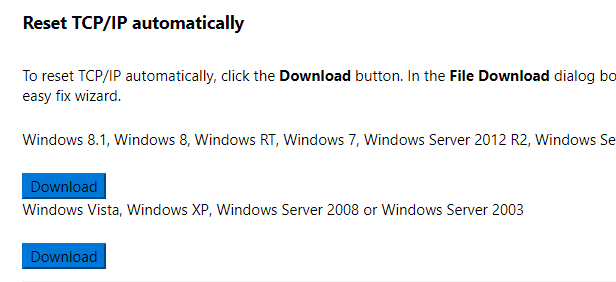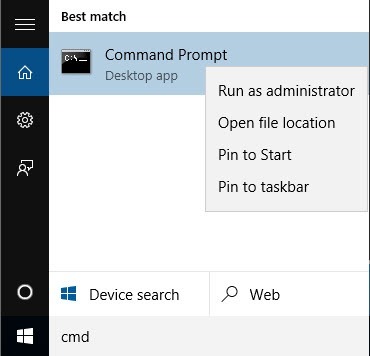Winsock es una especificación que se usa en Windows para determinar cómo se comunican las aplicaciones de red con los servicios de red, como TCP / IP. Básicamente define cómo dos programas de red se comunicarán entre sí. Por ejemplo, para que un cliente FTP funcione correctamente, usa Winsock.
Sin embargo, Winsock puede dañarseen una máquina Windows durante la eliminación de spyware o adware. Puede comenzar a obtener errores extraños relacionados con Winsock o errores de socket y comandos básicos como IPCONFIG no funcionarán correctamente. También es posible que obtenga errores como No se puede mostrar la páginacuando intente navegar por Internet.
Para solucionar el error de Winsock, debe restablecer toda la pila del protocolo TCP / IP en tu computadora con Windows. Hay varias maneras de solucionar el problema: usando la línea de comando, descargando una aplicación de terceros, etc.
Microsoft Winsock Fix
La forma más fácil y segura de reiniciar su TCP / IP stack es descargar la utilidad gratuita de Microsoft.
https://support.microsoft.com/en-us/help/299357/how-to-reset-tcp-ip-by-using-the-netshell-utility
¡Simplemente descargue el archivo correcto para sus versiones de Windows y vaya a través del asistente!
Restablecer manualmente la pila de red TCP / IP
Lo primero que debe hacer para probar si el programa anterior no funciona es restablecer manualmente la pila de red TCP / IP. Abra un símbolo del sistema del administrador haciendo clic en Inicio, escribiendo CMD, y luego haciendo clic con el botón derecho en Símbolo del sistema y seleccionando Ejecutar como administrador.
Ahora escriba el siguiente comando:
netsh int ip reset resetlog.txt
Esto reescribirá dos claves de registro que son necesarias para que TCP / IP funcione correctamente. Esto funcionará en Windows XP, Vista, 7, 8 y 10. Si esto no funciona, lea a continuación!
Restablezca Winsock usando netsh
Si restablecer TCP / IP no funciona para usted, intente restablecer la pila de TCP / IP utilizando el comando de reinicio. Primero, abra el símbolo del sistema yendo a Inicio, Ejecutar y escribiendo CMD.
Antes de escribir el comando de reinicio, debe verificar qué LSP (proveedores de servicios en capas) se verían afectados. Puede hacer esto escribiendo:
netsh winsock show catalog
El siguiente comando de reinicio eliminará todos los Winsock LSP. Ahora escriba el siguiente comando a continuación:
netsh winsock reset catalog
El catálogo de Winsock se restablecerá a su configuración predeterminada. Si tiene un LSP que está dañado y está causando problemas de conectividad de red, este comando debería repararlo. Tenga en cuenta que si ejecuta este comando, puede que tenga que volver a instalar varios programas que tenían LSP instalados previamente.
También puede consultar el artículo de Microsoft Knowledge Base a continuación que detalla más pasos que puede seguir para solucionarlo Corrupción de Winsock2 en Windows XP y Windows Vista:
Recuperarse de la corrupción de Winsock2 en Windows
¡Afortunadamente, uno de los métodos anteriores ha resuelto su problema de red! De lo contrario, puede que tenga que volver a instalar Windows, ya que podría dañarse sin posibilidad de reparación.